Trong một bài thuyết trình, việc tạo ra một không gian trực quan độc đáo và thu hút có thể nâng cao đáng kể trải nghiệm của khán giả. Thay vì những hình nền tĩnh truyền thống, hiệu ứng nền động trong Powerpoint (video background) mang đến một cấp độ mới về sự sống động và chuyên nghiệp, giúp slide của bạn nổi bật và truyền tải cảm xúc mạnh mẽ hơn. Tuy nhiên, việc sử dụng video làm nền đòi hỏi sự tinh tế để không làm phân tâm người xem khỏi nội dung chính.
Bài viết này sẽ hướng dẫn bạn cách chèn video làm nền, điều chỉnh độ trong suốt, và các lưu ý quan trọng để tạo ra một bài thuyết trình ấn tượng mà vẫn giữ được sự tập trung của khán giả.
I. Tại Sao Nên Sử Dụng Hiệu Ứng Nền Động Trong Powerpoint (Video Background)?
- Tăng tính hấp dẫn và hiện đại: Video background tạo ra một không gian trực quan năng động, giúp bài thuyết trình của bạn trông hiện đại và chuyên nghiệp hơn.
- Thiết lập không khí và cảm xúc: Một video nền phù hợp có thể ngay lập tức thiết lập tâm trạng và cảm xúc cho bài thuyết trình của bạn (ví dụ: video cảnh thiên nhiên cho chủ đề môi trường, video chuyển động nhanh cho chủ đề công nghệ).
- Thu hút sự chú ý: Sự chuyển động nhẹ nhàng của video có thể giữ chân ánh mắt của khán giả, khiến họ tò mò và muốn theo dõi tiếp.
- Minh họa ý tưởng trừu tượng: Đôi khi, một video có thể truyền tải một khái niệm hoặc ý tưởng trừu tượng tốt hơn nhiều so với hình ảnh tĩnh hoặc văn bản.
II. Cách Chèn Video Làm Nền Trong PowerPoint PowerPoint
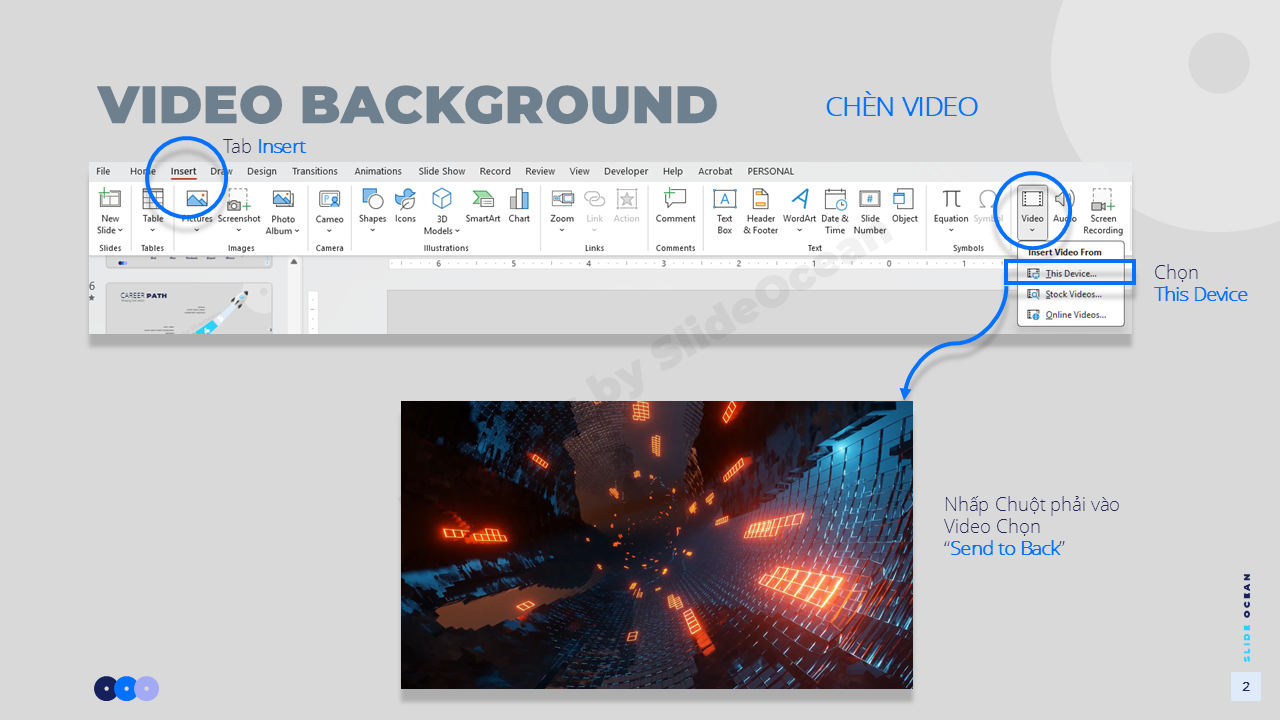
-
Chèn Video:
- Mở slide bạn muốn thêm video nền.
- Vào tab “Insert” (Chèn) trên thanh công cụ.
- Trong nhóm “Media” (Phương tiện), nhấp vào “Video“.
- Chọn “This Device…” (Thiết bị này…) để chèn video từ máy tính của bạn, hoặc “Stock Videos…” (Video có sẵn…) để sử dụng thư viện video của PowerPoint (nếu có).
-
Đặt Video Làm Nền:
- Sau khi chèn, video sẽ xuất hiện trên slide. Kéo các góc của video để phóng to nó ra cho đến khi nó che phủ toàn bộ slide.
- Nhấp chuột phải vào video và chọn “Send to Back” (Gửi về sau) > “Send to Back” (hoặc “Send to Back” > “Send to Backward” nếu có các đối tượng khác trên slide).
-
Tùy Chỉnh Phát Lại Video:
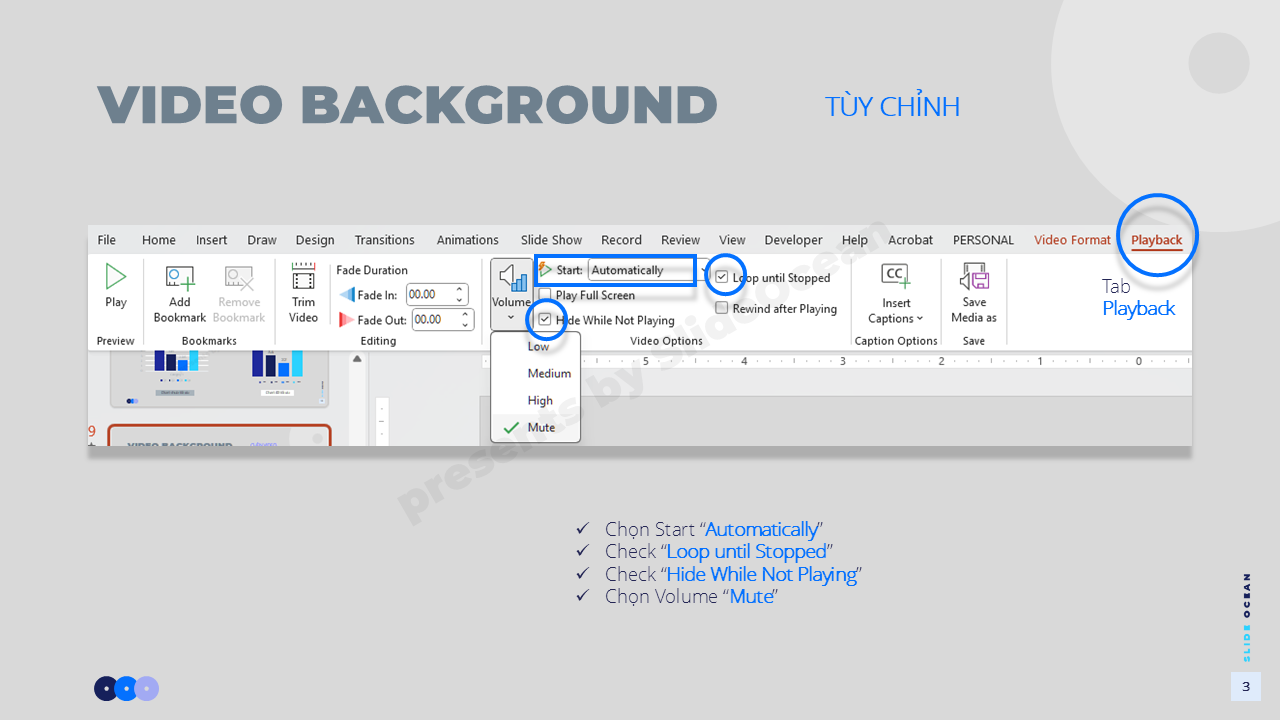
- Chọn video trên slide.
- Vào tab “Playback” (Phát lại) trên thanh công cụ.
- Start (Bắt đầu): Chọn “Automatically” (Tự động) để video tự động phát khi slide xuất hiện.
- Loop until Stopped (Lặp lại cho đến khi dừng): Đánh dấu vào ô này để video lặp lại liên tục trong suốt thời gian hiển thị slide.
- Hide During Show (Ẩn trong khi trình chiếu): Đánh dấu vào ô này để ẩn biểu tượng điều khiển video khi trình chiếu.
- Volume (Âm lượng): Đặt âm lượng về “Muted” (Tắt tiếng). Âm thanh từ video nền thường gây phân tâm.
III. Cách Chèn Video Làm Nền Trong Google Slides
Google Slides không có tính năng chèn video trực tiếp làm nền một cách dễ dàng như PowerPoint. Tuy nhiên, bạn có thể tạo hiệu ứng tương tự bằng cách chèn video và điều chỉnh vị trí, độ trong suốt của nó.
-
Chèn Video:
- Mở slide bạn muốn thêm video nền.
- Vào “Insert” (Chèn) > “Video“.
- Chọn video từ Google Drive hoặc YouTube.
-
Đặt Video Làm Nền:
- Sau khi chèn, kéo video để nó che phủ toàn bộ slide.
- Nhấp chuột phải vào video và chọn “Order” (Thứ tự) > “Send to back” (Gửi về sau).
-
Tùy Chỉnh Phát Lại Video:
- Chọn video trên slide.
- Nhấp vào “Format options” (Tùy chọn định dạng) trên thanh công cụ hoặc nhấp chuột phải vào video và chọn “Format options”.
- Trong sidebar “Video playback” (Phát lại video):
- Autoplay when presenting (Tự động phát khi trình bày): Đánh dấu vào ô này.
- Mute audio (Tắt tiếng): Đánh dấu vào ô này.
- Lặp lại: Google Slides không có tùy chọn lặp lại video tự động như PowerPoint. Bạn cần đảm bảo video đủ dài cho thời gian hiển thị slide hoặc sử dụng một video lặp lại (looping video) đã được tạo sẵn.
(Lưu ý: Cần có hình ảnh minh họa các bước chèn và tùy chỉnh video trong Google Slides)
IV. Điều Chỉnh Độ Trong Suốt (Transparency) Cho Video Nền
Đây là bước cực kỳ quan trọng để đảm bảo video nền không làm lu mờ nội dung chính của bạn.
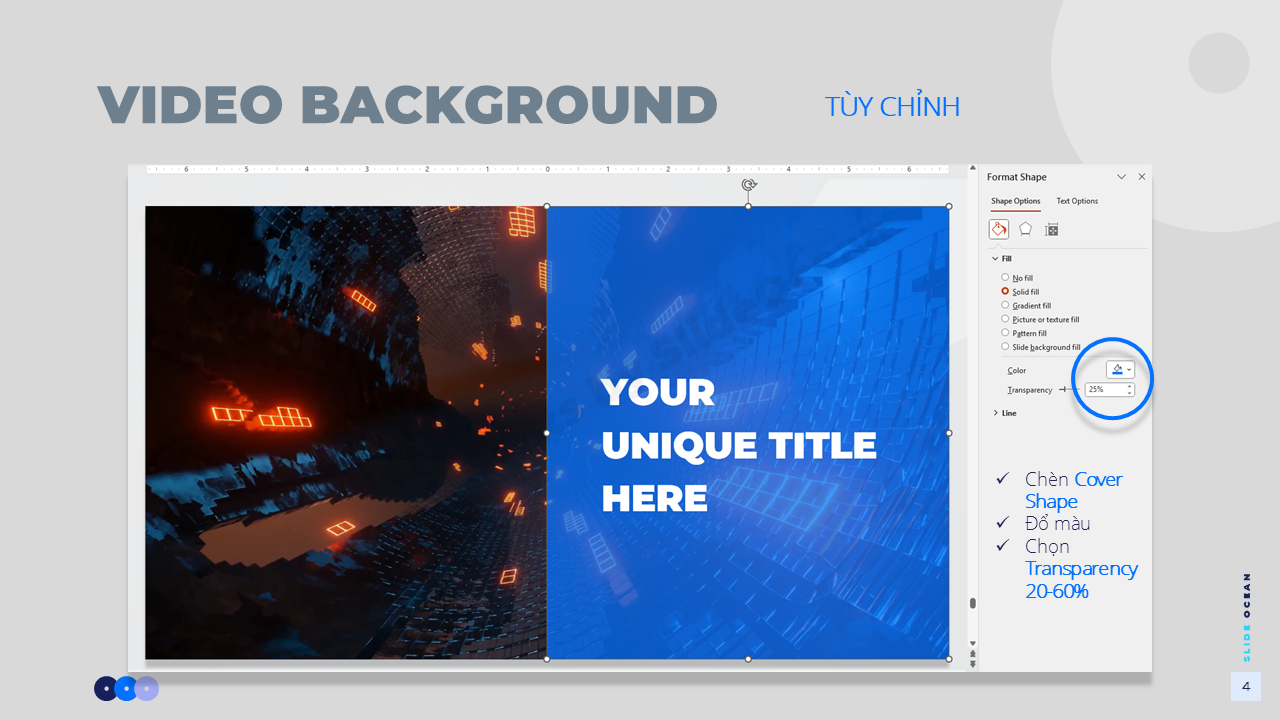
A. Trong PowerPoint:
-
Tạo một hình dạng phủ:
- Vào tab “Insert” (Chèn) > “Shapes” (Hình dạng).
- Chọn hình chữ nhật và vẽ một hình chữ nhật che phủ toàn bộ slide.
-
Định dạng hình dạng phủ:
- Chọn hình chữ nhật vừa vẽ.
- Vào tab “Shape Format” (Định dạng Hình dạng).
- Shape Fill (Tô hình dạng): Chọn một màu sắc phù hợp (thường là đen hoặc trắng, hoặc một màu trong bảng màu chủ đạo của bạn).
- Shape Outline (Đường viền hình dạng): Chọn “No Outline” (Không có đường viền).
- Transparency (Độ trong suốt): Trong nhóm “Shape Styles” (Kiểu hình dạng), nhấp vào mũi tên nhỏ ở góc dưới bên phải để mở “Format Shape” (Định dạng Hình dạng) sidebar. Trong phần “Fill” (Tô), điều chỉnh thanh trượt “Transparency” (thường từ 20% đến 60% tùy thuộc vào video và màu sắc).
-
Gửi hình dạng phủ về sau video:
- Nhấp chuột phải vào hình dạng phủ và chọn “Send to Back” (Gửi về sau) > “Send Backward” (Gửi lùi lại) cho đến khi nó nằm trên video nền nhưng dưới các nội dung khác của slide.
B. Trong Google Slides:
-
Tạo một hình dạng phủ:
- Vào “Insert” (Chèn) > “Shape” (Hình dạng) > “Shapes”.
- Chọn hình chữ nhật và vẽ một hình chữ nhật che phủ toàn bộ slide.
-
Định dạng hình dạng phủ:
- Chọn hình chữ nhật vừa vẽ.
- Trên thanh công cụ, chọn “Fill color” (Màu tô) và chọn một màu sắc.
- Chọn “Border color” (Màu đường viền) và chọn “Transparent” (Trong suốt).
- Nhấp lại vào “Fill color”, sau đó nhấp vào “Custom” (Tùy chỉnh). Điều chỉnh thanh trượt “Transparency” (thường từ 20% đến 60%).
-
Gửi hình dạng phủ về sau video:
- Nhấp chuột phải vào hình dạng phủ và chọn “Order” (Thứ tự) > “Send backward” (Gửi lùi lại) cho đến khi nó nằm trên video nền nhưng dưới các
- nội dung khác của slide.
V. Các Lưu Ý Quan Trọng Để Không Làm Phân Tâm Người Xem
Việc sử dụng video background cần sự cân nhắc kỹ lưỡng để không biến thành yếu tố gây xao nhãng.
-
Chọn Video Phù Hợp:
- Chuyển động nhẹ nhàng: Ưu tiên các video có chuyển động chậm, tinh tế (ví dụ: mây trôi, sóng biển, hạt mưa rơi, ánh sáng thay đổi). Tránh các video có chuyển động nhanh, giật cục hoặc quá nhiều chi tiết.
- Màu sắc trung tính: Video nên có bảng màu trung tính, không quá rực rỡ hoặc có quá nhiều màu sắc tương phản.
- Không có âm thanh: Luôn tắt tiếng video nền. Âm thanh sẽ làm phân tâm khán giả khỏi giọng nói của bạn.
- Độ dài phù hợp: Đảm bảo video đủ dài để lặp lại mượt mà hoặc đủ cho thời gian bạn dừng lại trên slide đó.
-
Đảm Bảo Khả Năng Đọc Của Nội Dung:
- Độ tương phản cao: Văn bản và các đối tượng chính phải có độ tương phản cao với nền video đã được làm mờ/trong suốt. Sử dụng màu chữ trắng trên nền tối hoặc đen trên nền sáng.
- Văn bản ngắn gọn: Giữ văn bản trên slide tối giản. Video background phù hợp nhất với các slide có ít chữ, tập trung vào hình ảnh hoặc tiêu đề lớn.
- Sử dụng vùng an toàn: Đảm bảo các thông tin quan trọng không bị che khuất bởi các yếu tố chuyển động của video.
-
Tối Ưu Hóa Kích Thước File:
- Video có thể làm tăng đáng kể kích thước file thuyết trình, gây khó khăn khi chia sẻ hoặc tải lên. Sử dụng các công cụ nén video trước khi chèn vào slide.
- PowerPoint có tính năng nén media tích hợp (File > Info > Media Size and Performance > Compress Media).
-
Kiểm Tra Hiệu Suất:
- Đảm bảo máy tính của bạn và máy chiếu/màn hình có đủ hiệu suất để phát video mượt mà. Video giật lag sẽ làm giảm đi sự chuyên nghiệp.
- Luôn kiểm tra bài thuyết trình trên thiết bị sẽ dùng để trình bày.
—
Hiệu ứng Nền động trong Powerpoint (Video background) là một công cụ mạnh mẽ để biến bài thuyết trình của bạn trở nên sống động và thu hút hơn. Tuy nhiên, chìa khóa để sử dụng hiệu quả nằm ở sự tinh tế và có mục đích. Bằng cách lựa chọn video phù hợp, điều chỉnh độ trong suốt một cách khéo léo, và tuân thủ các nguyên tắc thiết kế để không làm phân tâm khán giả, bạn sẽ tạo ra những slide ấn tượng, chuyên nghiệp và để lại dấu ấn khó phai. Hãy bắt đầu thử nghiệm với video background ngay hôm nay để nâng tầm bài thuyết trình của bạn!
—
#SlideOcean #PowerPointTips #GoogleSlides #PresentationDesign #DataVisualization #Infographic #ThuyetTrinhChuyenNghiep #KienThucThuyetTrinh #MeoThietKeSlide #NangTamKyNang #SlideDep #GoogleSlides #PresentationSkills #Animation #VideoBackground
—
Các bài viết khác trong chuỗi bài hướng dẫn bạn làm Slide Powerpoint Chuyên nghiệp:
- 5 Bước Nâng Cấp Slide Trình Bày Lên Chuyên Nghiệp
- Hướng Dẫn Chi Tiết Cách Sử Dụng Slide Master Hiệu Quả Trong PowerPoint / Google Slides 2025
- Bí Quyết Căn Chỉnh Đối Tượng Trong PowerPoint / Google Slides (Alignment) 2025: Đảm Bảo Slide Luôn Gọn Gàng và Chuyên Nghiệp
- Text Hierarchy Đỉnh Cao Trong Powerpoint 2025: Cách Phân Cấp Văn Bản Để Slide Của Bạn Dễ Đọc và Gây Ấn Tượng
- Sử Dụng Biểu Đồ và Infographic Hiệu Quả Trong PowerPoint / Google Slides 2025: Biến Dữ Liệu Khô Khan Thành Câu Chuyện Hấp Dẫn
- Cách Tạo Slide Animation Mượt Mà – Hiệu Ứng Động Chuyên Nghiệp Trong PowerPoint / Google Slides 2025
—
✅Nâng cấp ngay bài thuyết trình của bạn!
✅Khám phá MEGA Premium Max – Gói template PowerPoint cao cấp với hơn 15,000+ slide, infographic, icon, mockup và slide động cực đỉnh.
⬇️Tải ngay bản Demo 69 Slides | Xem trước Full PDF | Mua ngay tại đây
—
⬇️[Tải ngay – Các chủ đề Infographic] với giá chỉ bằng ly trà sữa ^^
—
👍🏻Follow Fanpage của Slide Ocean để liên tục được cập nhật nhé: Facebook Page – Tiktok Page


